电脑端Photoshop怎么将两张照片渐变融合成一张
ps即为photoshop的简称,是最常使用的编辑软件,我们在制作海报的时候经常需要将两张图片合成一张,今天小编就告诉大家电脑端Photoshop怎么将两张照片渐变融合成一张。
具体如下:
1.首先我们打开电脑。然后在电脑中打开ps,进入主界面之后选择新建画布,为了让图片竖向融合,我们将右侧的宽度的数值设置的大一些。
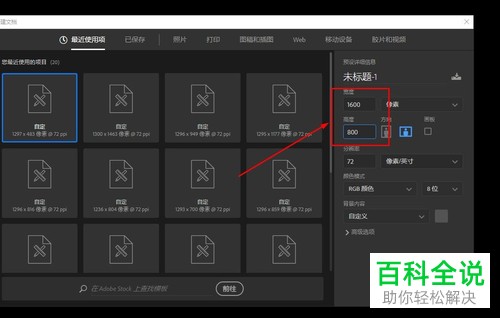
2.然后我们将两张照片都保存在画布中。如果我们的软件版本比较高的话会自动更改为智能对象。
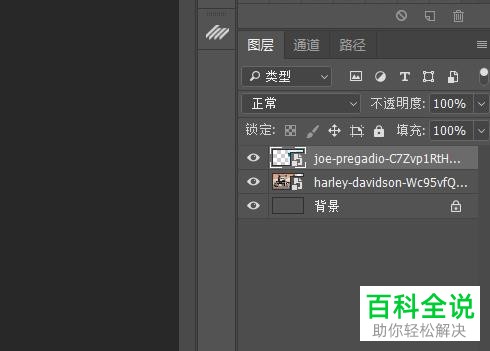
3.将两张图片的大小调整差不多一致,并保持水平对齐,之后同时按下ctrl键和T键。

4.然后点击右侧图层上的照片,点击下方添加蒙版图标。点击之后该图层就会出现如图示的变化了。
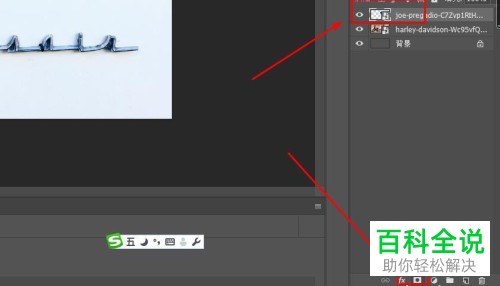
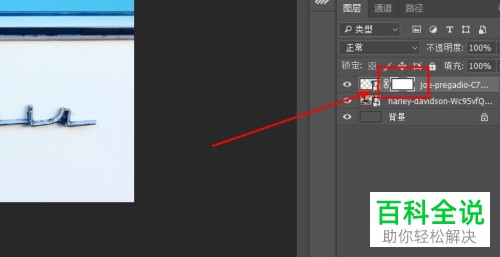
5.之后我们点击左侧工具栏中的渐变填充工具图标。
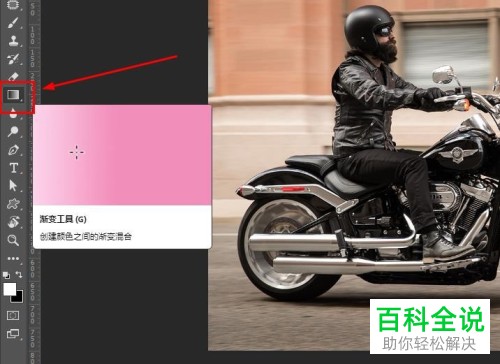
6.在上方更改颜色,需要注意的是,白色才是不透明部分,而黑色是透明部分。

7.这样即可对蒙版进行颜色填充了,小编使用的是线性填充,点击上方如图所示的图标即可使用线性图标。
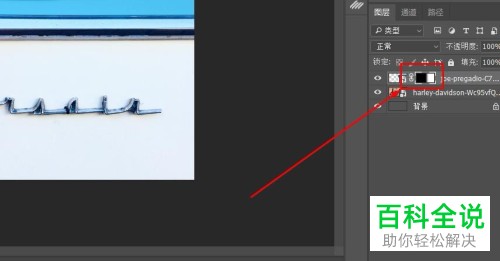

8.我们可以多试几次,如果不满意可以同时按下ctrl键和z键进行撤销,或者是提示按下ctrl键、Alt键和z键全部撤销。小编最后的效果如图所示。

以上就是电脑端Photoshop将两张照片渐变融合成一张的方法。
赞 (0)

